Os suplementos do Excel nada mais são que ferramentas extras para realização de trabalhos e resoluções de problemas.
Resumidamente os suplementos são programas adicionais pequenos que podem serem instalados no Microsoft Excel para aumentar o poder e/ ou adicionar recursos ao software.
Além disso os suplementos permitem que você customize o Excel da forma que possa atender às suas necessidades específicas, ou seja, com a instalação de suplementos torna-se mais fácil realizar suas tarefas comuns ou adicionar recursos avançados que não estariam disponíveis na versão padrão do Excel.
Alguns suplementos, por padrão vem desativado no Excel. Por esse motivo, alguns usuários nem se quer sabe que tal ferramenta se faz presente no seu software.
No entanto, hoje através deste tutorial passo a passo, explicamos como você pode acessar e ativar todos os suplementos do Excel.
Como Ativar os Suplementos do Excel 365
Primeiramente, clique com o botão direito do mouse em qualquer área da janela superior do Excel.
Em seguida, clique na opção “Personalizar a faixa de opções”:
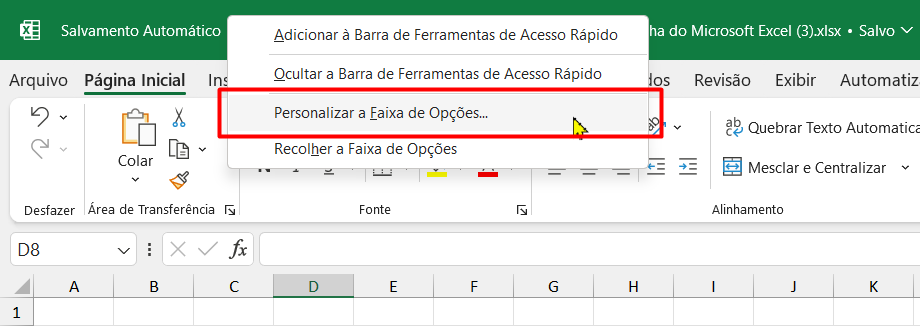
Posteriormente, selecione a opção “Suplementos”:
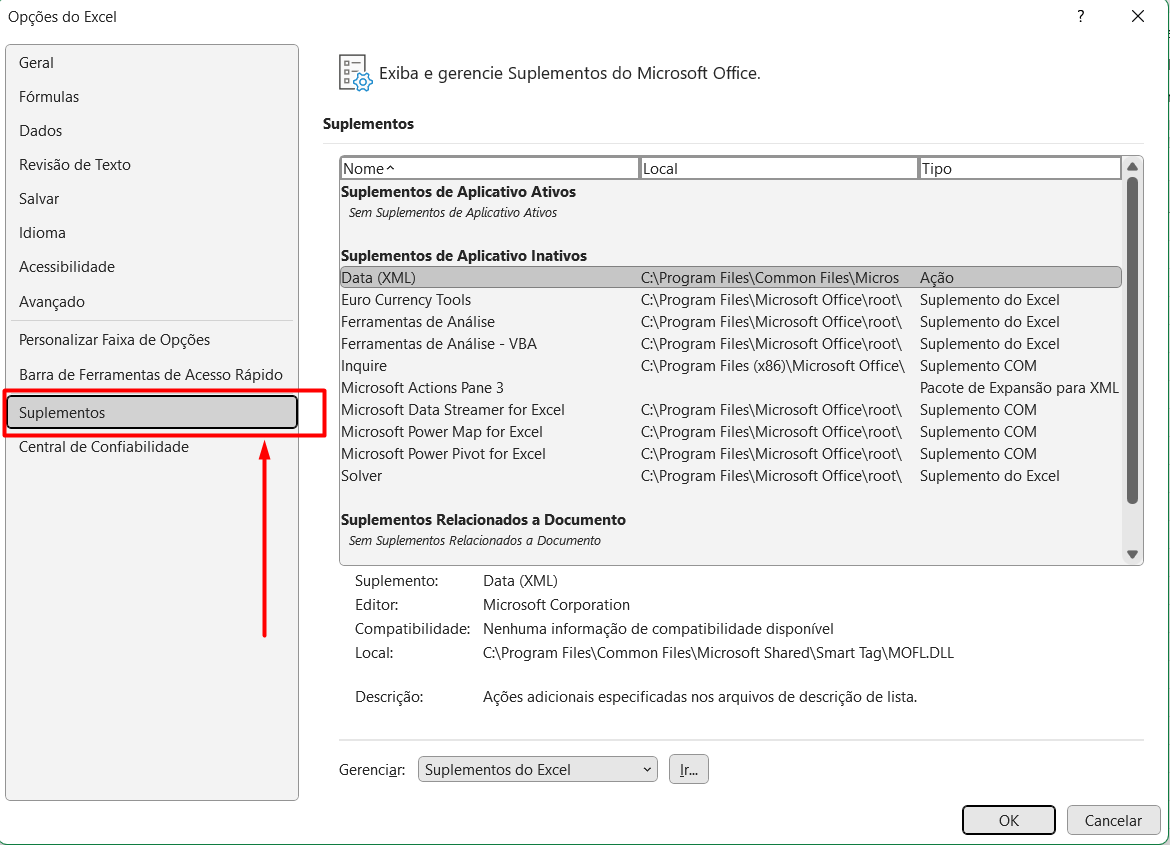
Já de antemão, lá no campo “Gerenciar” deixe a opção “Suplementos do Excel” selecionada e clique no botão “Ir…”
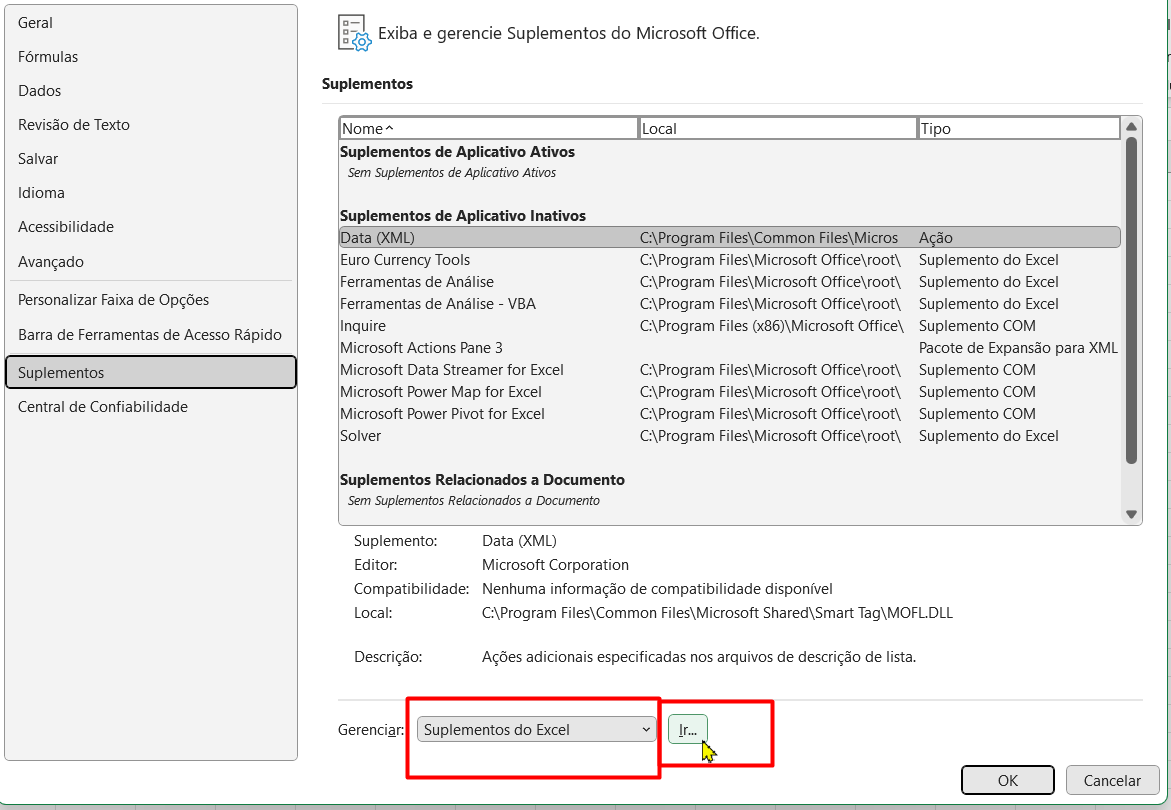
Perceba que logo após uma janela será aberta, e dentro dessa janela é só escolher qual ferramenta ficará ativa no Excel.
Sendo assim, utilize as caixas de seleção para escolher a ferramenta de sua preferência, e para confirmar clique em “Ok”:
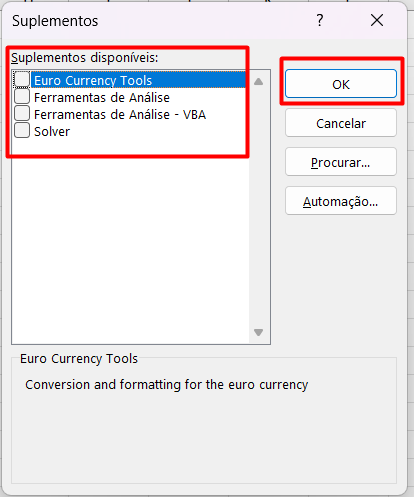
E caso pretenda escolher mais ferramentas, voltando até as opções do Excel, selecione a opção “Suplementos COM”:
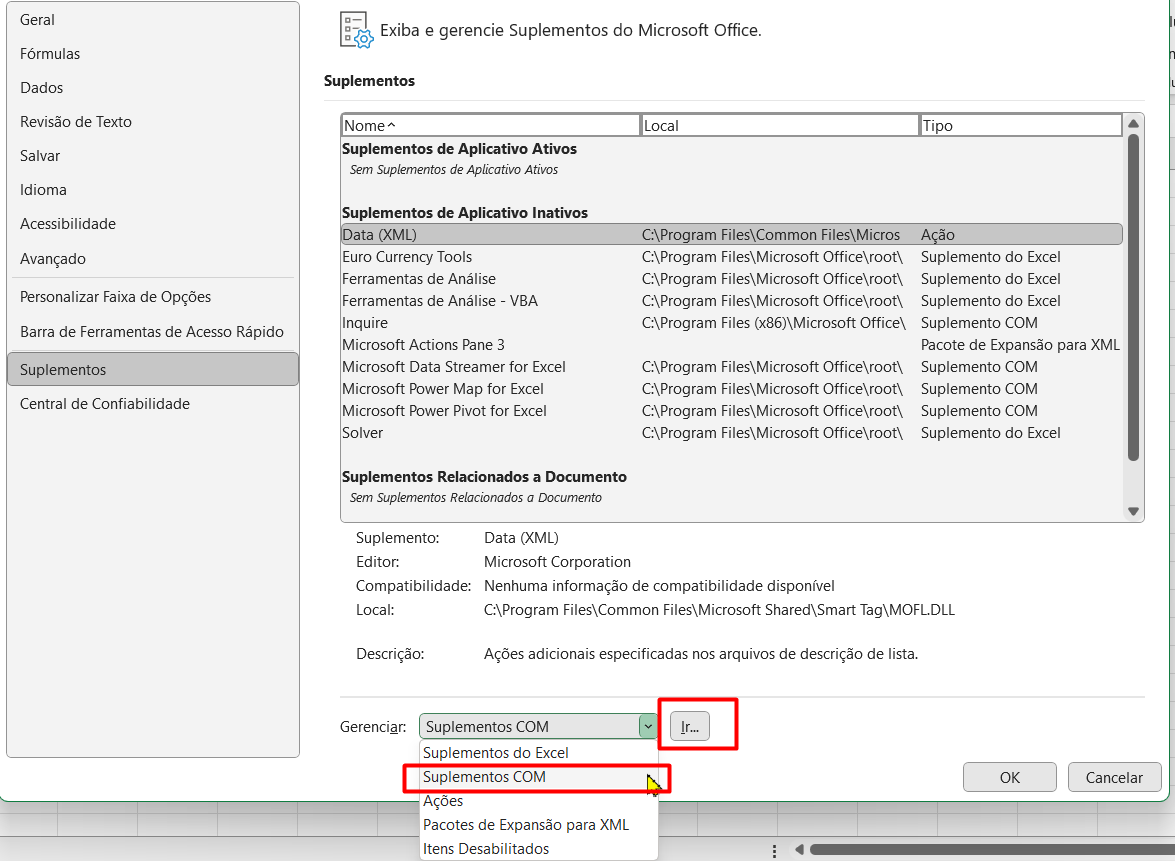
Depois é só marcar qual suplemento ficará ativo, e pressionar “OK”:
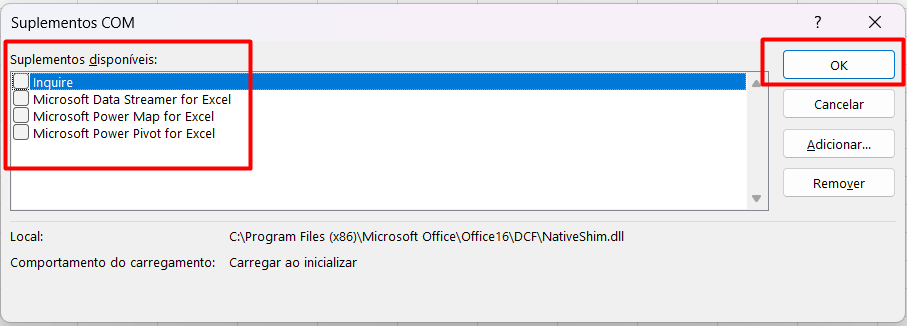
Curso de Excel Completo: Do Básico ao Avançado.
Quer aprender Excel do Básico ao Avançado passando por Dashboards? Clique na imagem abaixo e saiba mais sobre este Curso de Excel Completo.
Por fim, deixe seu comentário sobre o que achou de usar este recurso e você também pode enviar a sua sugestão para os próximos posts.















